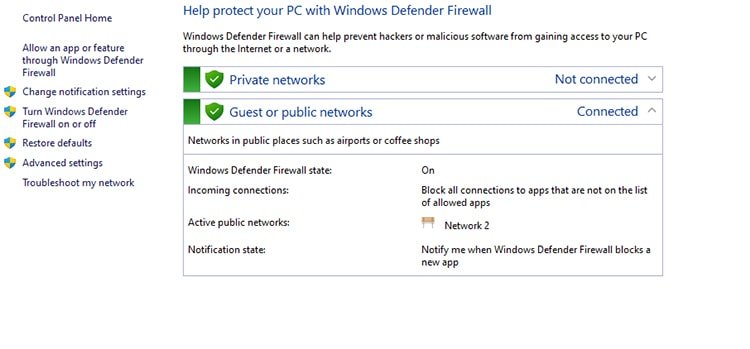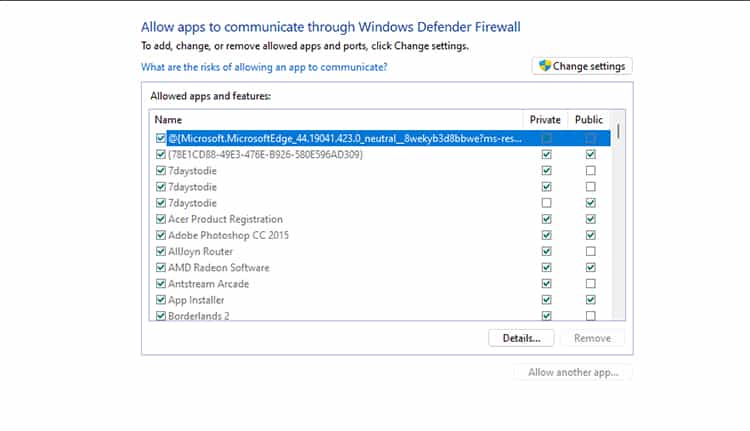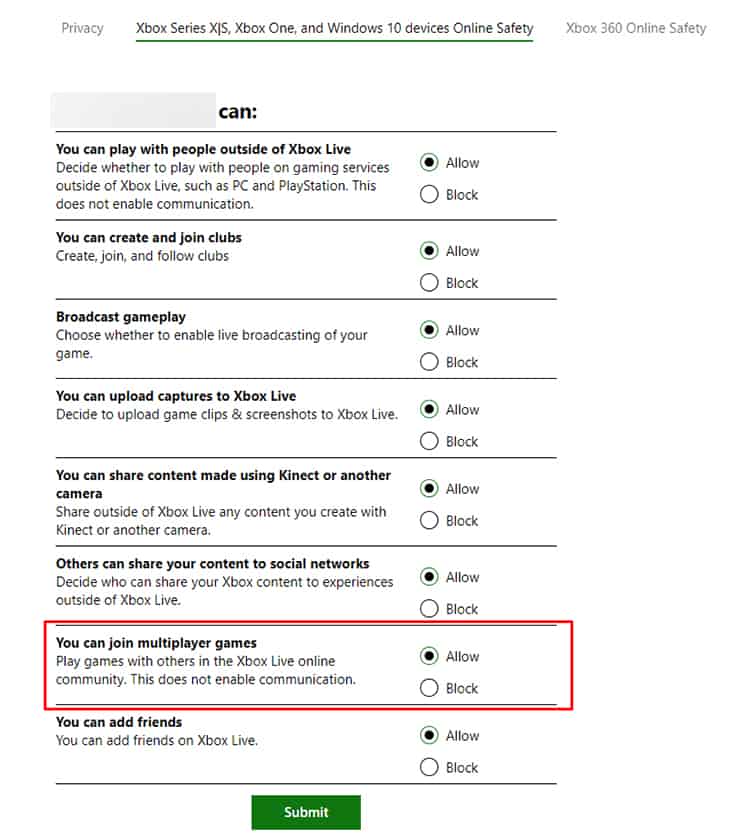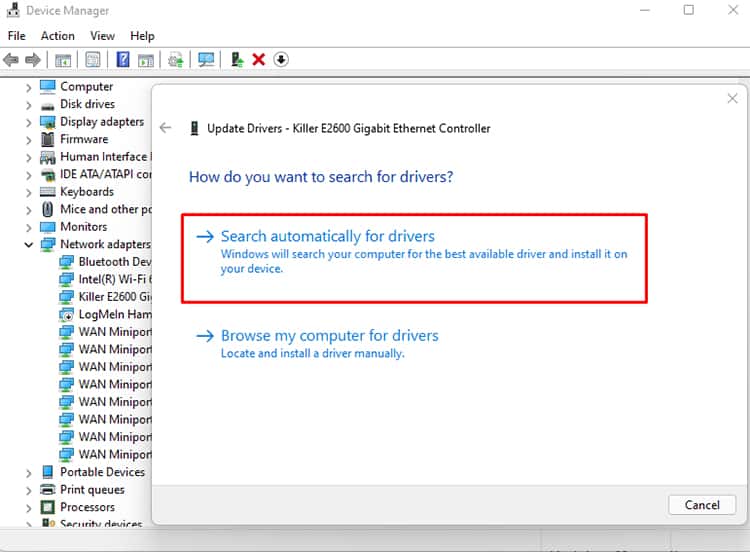Jugar Minecraft con tus amigos después de un día agotador puede ser muy relajante. Pero puede ser molesto si obtiene el error No se puede conectar al mundo al intentar unirse al servidor.
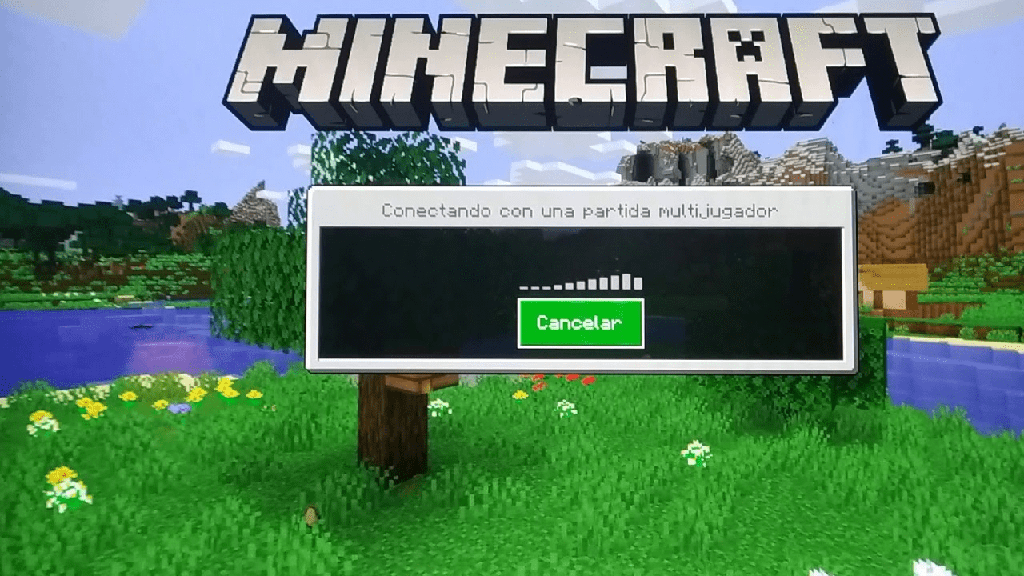
Afortunadamente, el problema es fácil de solucionar. Hay varias soluciones que puede probar que se adapten mejor a sus necesidades. Entonces, veamos diferentes soluciones sobre cómo solucionar ¿No se puede conectar con el mundo en Minecraft?
¿Cómo solucionar la imposibilidad de conectarse al mundo en Minecraft?
Antes de comenzar a probar las soluciones, es mejor asegurarse de tener una conexión a Internet estable y que su computadora pueda ejecutar Minecraft correctamente. Una vez que esté seguro, puede probar las soluciones a continuación.
Vuelva a agregar a su amigo
Si no puede unirse a su mundo de amigos, puede intentar eliminarlos de su lista de amigos y agregarlos nuevamente. Si lo hace, lo más probable es que elimine el error al que se enfrenta.
- Ve al juego y lanza un mundo para un solo jugador.
- Escribe
/friendsEn la ventana de chat. Te mostrará la lista de amigos que tienes. - Busca el nombre del amigo que deseas eliminar.
- Ahora escribe
/friend remove Player nameY presiona Enter. El nombre del jugador es el nombre del amigo que desea eliminar. - Vuelve a la pantalla de inicio del juego.
- Dale al play pero no cargues ningún mundo.
- Haz clic en la pestaña Amigos junto a la pestaña Mundos.
- Seleccione agregar amigo. Puedes usar su Gamertag para volver a agregarlos.
Sin embargo, es mejor recordar intentar unirse a otros amigos en el mundo primero. Si puedes unirte a otros mundos, vuelve a agregar al amigo con el que quieres jugar. Si no puede unirse a ningún mundo, puede continuar con los siguientes pasos.
Deshabilitar el cortafuegos de Windows
A veces, el Firewall de Windows no permite que Minecraft se conecte a las direcciones IP de otras personas. Puede excluir Minecraft manualmente del firewall siguiendo los pasos a continuación.
- Busque Firewall & Network Protection y abra la aplicación.
- Seleccione Permitir una aplicación a través del firewall.
- En la nueva ventana que aparece, presiona Cambiar configuración. Necesita privilegios de administrador para hacerlo.
- Desplácese por la lista de aplicaciones para buscar Minecraft Launcher. Si no encuentra la aplicación en la lista, seleccione Permitir otra aplicación ubicada en la parte inferior, navegue por Minecraft Launcher y presione Agregar.
- Una vez que encuentre la aplicación, selecciónela y marque ambas casillas a la derecha.
- Presiona OK en la parte inferior derecha para guardar los cambios.
- Inicie el juego e intente unirse al mundo.
Si ha instalado un software antivirus, lo más probable es que estén impidiendo que Minecraft le permita conectarse con el mundo. Puede deshabilitar el software y verificar si soluciona su problema.
Salga de su cuenta e inicie sesión de nuevo
Existe una buena posibilidad de que cerrar sesión en su cuenta y volver a iniciar sesión ayude a solucionar el problema. Puede ir a su perfil y seleccionar cerrar sesión en su cuenta. Una vez que cierre la sesión, puede iniciar sesión de nuevo con los mismos detalles de la cuenta.
Luego puede cargar el juego e intentar nuevamente para verificar si el problema desaparece.
Compruebe la seguridad en línea de Windows 10 en el sitio web de Xbox
También es mejor verificar su configuración en el sitio web oficial de Xbox. La seguridad en línea de Windows 10 le permite controlar lo que puede hacer con respecto a jugar en el modo multijugador.
- Abra su navegador y vaya al sitio web oficial de Xbox.
- Abra
Xbox One/Windows 10 Online SecurityUbicado en Configuración de privacidad. - Busque la opción Puede unirse a juegos multijugador y seleccione Permitir si aún no está configurada.
- Presione Enviar ubicado en la parte inferior. Guardará sus cambios.
Además, también puedes comprobar si la opción Puedes jugar con otros jugadores fuera de Xbox Live está permitida. Te permitirá jugar con personas que usan la cuenta de Mojang para Minecraft.
Reinicie su juego y su sistema
Aunque es una solución fácil, es muy útil reiniciar el juego para solucionar este tipo de problemas. Es posible que se haya producido un error menor al iniciar el juego que puede desaparecer fácilmente una vez que reinicie el juego. Si el error no desaparece, puede reiniciar su sistema y verificar si el problema desaparece.
Actualice su Java y Minecraft
A veces, es posible que se enfrente al error no se puede conectar al mundo Porque puede estar usando una versión anterior de Java o Minecraft. Puede probar los siguientes pasos para actualizar el software.
Actualización de Java
- Vaya al sitio web oficial de Java.
- Descargue el archivo más reciente.
- Una vez finalizada la descarga, ejecute el archivo .
- El asistente de instalación instalará automáticamente la última versión de Java en su dispositivo.
Actualizando Minecraft
- Visita el sitio web oficial de Minecraft.
- Seleccione y descargue la edición de Minecraft que más le convenga.
- Ejecute el archivo de instalación una vez que se complete la descarga.
- Tendrás la última versión de Minecraft instalada en tu dispositivo después de que se complete la configuración.
Además, también puede verificar si su Windows está actualizado, ya que también puede causar el error. Puede ir a Buscar y buscar la configuración de actualización de Windows y buscar actualizaciones. Si hay nuevas actualizaciones, su computadora le pedirá que las descargue e instale. Su computadora se reiniciará para guardar y cargar las actualizaciones.
Actualizar controlador de red
Aunque la actualización de Windows busca regularmente actualizaciones en los controladores, puede actualizar manualmente su controlador de red como último recurso para solucionar el problema.
- Puede hacer clic derecho en el menú de inicio e ir al Administrador de dispositivos.
- Luego desplácese para encontrar Adaptadores de red.
- Busque el dispositivo de red que está utilizando. Podría ser Ethernet o Wifi, dependiendo de tu conexión.
- Haga clic derecho sobre él y seleccione Actualizar controlador.
- Seleccione Buscar controladores automáticamente en la ventana emergente.
- Su computadora buscará automáticamente el controlador que más le convenga y lo instalará.
- Reinicie su computadora y verifique Minecraft para ver si soluciona su problema.